Cách hiển thị số liệu thống kê Analytics trong Frontend
Cách hiển thị số liệu thống kê Analytics trong Frontend – Thanh thống kê Analytics giao diện người dùng là một trong những tính năng được tìm kiếm nhiều nhất của Rank Math, vì nó cung cấp cho bạn cái nhìn tổng quan đầy đủ về hiệu suất của bài đăng cụ thể mà không cần phải chuyển đổi giữa các tab.
Cách hiển thị số liệu thống kê Analytics trong Frontend là gì? Bài viết dưới đây sẽ giải thích cho bạn:
Trong bài viết cơ sở kiến thức này, chúng tôi sẽ thảo luận cách tìm nạp số liệu thống kê Analytics và hiển thị chúng ở phần đầu của bài đăng hoặc trang web của bạn bằng Rank Math. Vì vậy, bạn có thể sử dụng dữ liệu này và xác định các cơ hội mới để cải thiện.
Lưu ý: Những số liệu thống kê này chỉ có sẵn cho quản trị viên đã đăng nhập và khách truy cập của bạn sẽ không bao giờ nhìn thấy chúng. Đảm bảo rằng mô-đun Analytics từ bảng điều khiển Xếp hạng Toán học được bật và kích hoạt. Nó cần phải được cấu hình để hiển thị dữ liệu.
Thanh thống kê Analytics là gì?
Mô-đun Analytics của Rank Math được tích hợp tốt với Google Search Console, Google Analytics, Google PageSpeed và API kiểm tra URL của Google để tìm nạp và cung cấp cho bạn dữ liệu hữu ích nhất về bài đăng và trang của bạn từ các nền tảng này. Dữ liệu này có sẵn và có thể truy cập được trên toàn bộ trang web thông qua các phần dành riêng trong mô-đun Phân tích Toán học Xếp hạng của chúng tôi.
Nhưng để giúp bạn tận dụng tối đa những dữ liệu này, Rank Math hiển thị dữ liệu hiệu suất của bài đăng trực tiếp trên giao diện người dùng thông qua thanh thống kê Analytics để bạn có thể có cái nhìn tổng quan về hiệu suất của bài đăng trong khi duyệt mà không cần phải chuyển đổi giữa các tab.
Nội dung của bạn được tối ưu hóa tốt như thế nào với Content AI?
Nội dung của bạn có giá trị như thế nào so với các bài kiểm tra Phân tích nội dung của Rank Math?
Số lượng khách truy cập vào trang này từ công cụ tìm kiếm (so với khoảng thời gian trước đó)
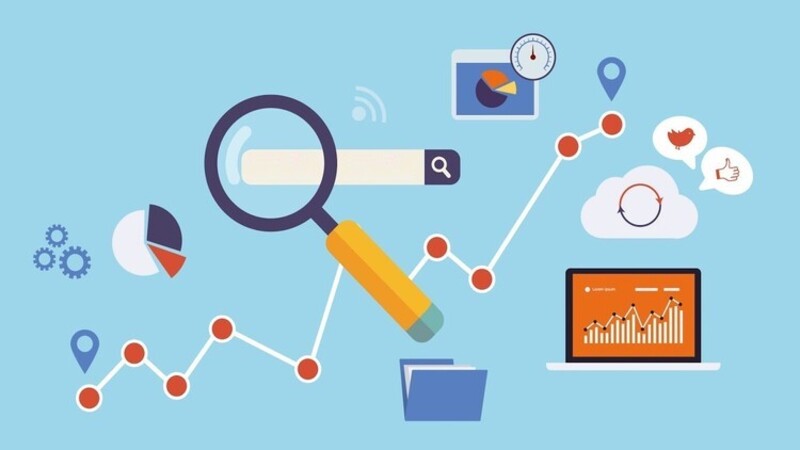
Số lần hiển thị mà trang của bạn đã nhận được trong kết quả tìm kiếm (so với khoảng thời gian trước đó)
Trạng thái chỉ mục của bài viết là gì?
Trang của bạn tải nhanh như thế nào trên thiết bị di động và máy tính để bàn?
Bây giờ bạn đã hiểu tầm quan trọng của thanh Thống kê Analytics đối với trang web của mình, hãy cùng chúng tôi xem cách bật thanh Thống kê Analytics.
Cách bật thanh thống kê Analytics
Hãy thực hiện theo các bước được đề cập bên dưới để bật Thanh thống kê Analytics từ Rank Math:
Điều hướng đến Cài đặt Analytics
Bắt đầu bằng cách chuyển đến Xếp hạng SEO → Cài đặt chung → Phân tích.
Bật thống kê
Cuộn xuống để tìm tùy chọn Frontend Stats Bar và bạn sẽ thấy tùy chọn này được bật theo mặc định. Nếu không, hãy kích hoạt nó như hiển thị bên dưới và nhấp vào nút Lưu Thay đổi.
Kiểm tra giao diện người dùng
Bây giờ bạn đã bật thanh Thống kê, bạn có thể truy cập giao diện người dùng của bài đăng và trang của mình để kiểm tra số liệu thống kê Analytics ở đầu trang. Đối với phiên bản PRO, thanh thống kê hiển thị nhiều số liệu khác nhau như Điểm AI nội dung, Điểm SEO, Lưu lượng tìm kiếm, Số lần hiển thị tìm kiếm, Trạng thái chỉ mục và Tốc độ trang.
Và trong phiên bản miễn phí, thanh thống kê sẽ chỉ hiển thị Điểm AI nội dung, Điểm SEO, Số lần hiển thị tìm kiếm và Vị trí trung bình.
Số liệu được hiển thị
Như bạn có thể nhận thấy, thanh thống kê Analytics bao gồm nhiều số liệu và hãy xem chúng là gì một cách chi tiết cũng như cách bạn có thể tận dụng tối đa chúng.
Điểm AI nội dung
Dữ liệu đầu tiên là điểm Content AI hiển thị mức độ nội dung của bạn được tối ưu hóa với Content AI.
Content AI là công cụ hỗ trợ viết bài được hỗ trợ bởi AI của Rank Math. Công cụ này có thể nghiên cứu từ khóa trọng tâm của bài viết và đưa ra các đề xuất thông minh để giúp bạn tập hợp nội dung thân thiện với SEO và thu hút lưu lượng truy cập lớn.
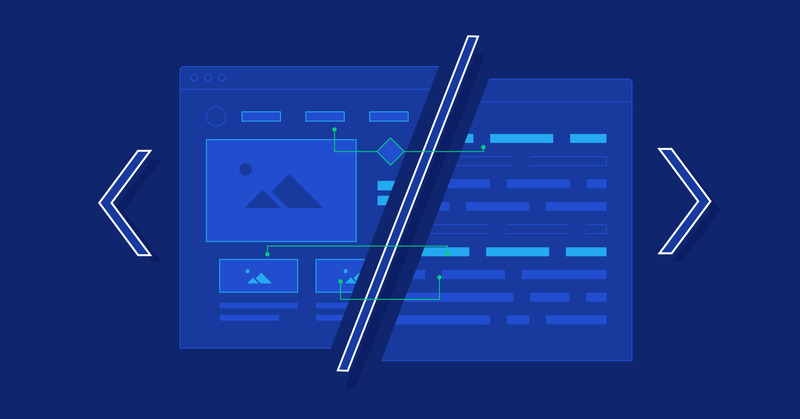
Làm cách nào để sử dụng AI nội dung của Rank Math cho SEO? – Xếp hạng SEO Toán
Trong trường hợp trang của bạn không được tối ưu hóa với Nội dung AI thì rõ ràng là bạn sẽ thấy điểm 0 ở đây.
Bạn có thể tham khảo bài viết cơ sở kiến thức chuyên dụng để tìm hiểu thêm về Content AI và cách sử dụng Content AI để tối ưu hóa bài đăng của mình.
Điểm SEO
Phần tiếp theo hiển thị điểm SEO của Rank Math để đánh giá mức độ tối ưu hóa nội dung của bạn cho các bài kiểm tra Phân tích nội dung truyền thống của Rank Math trên thang điểm 100. Điểm này có sẵn cho cả hai phiên bản Rank Math.
Chúng tôi có hướng dẫn trực quan chi tiết để giúp bạn tối ưu hóa trang của mình và xóa các bài kiểm tra phân tích nội dung này khỏi Rank Math:
Trong trường hợp điểm SEO hiển thị N/A, điều đó có nghĩa là từ khóa trọng tâm không được đặt cho trang hoặc Rank Math không có cơ hội chạy thử nghiệm SEO. Bạn có thể làm theo hướng dẫn này để cập nhật Điểm SEO của mình khi nó hiển thị N/A.
Tìm kiếm lưu lượng truy cập PRO
Lưu lượng tìm kiếm chỉ được hiển thị trong phiên bản PRO của Rank Math. Tại đây, Rank Math lấy cho bạn số lượng người tìm kiếm truy cập trang web của bạn trong 30 ngày qua và so sánh với khoảng thời gian trước đó.
Bạn có thể thay đổi khung thời gian này khi đi tới Xếp hạng SEO → Phân tích và nhấp vào trình đơn thả xuống ở trên cùng bên phải để đặt thời lượng ưu tiên.
Tìm kiếm lần hiển thị
Số lần hiển thị tìm kiếm cho biết số lần trang của bạn được hiển thị cho người dùng trong kết quả tìm kiếm. Điều này có thể là từ Google Tìm kiếm, Khám phá hoặc Google Tin tức.
Rank Math hiển thị số lần hiển thị mà trang của bạn đã nhận được trong kết quả tìm kiếm và so sánh nó với khung thời gian trước đó. Số liệu này có sẵn ở cả phiên bản Miễn phí và CHUYÊN NGHIỆP của Rank Math và thời lượng có thể được thay đổi khi bạn điều hướng đến Rank Math SEO → Analytics.
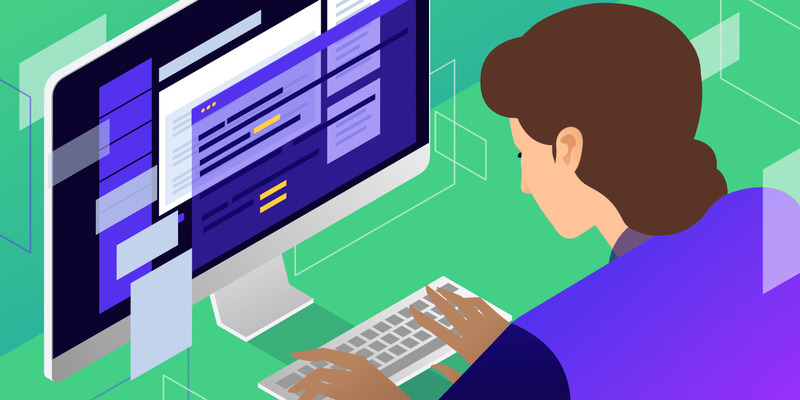
Mẹo chuyên nghiệp: Trong trường hợp trang của bạn nhận được số lần hiển thị tìm kiếm cao nhưng lưu lượng tìm kiếm không đáng kể thì điều đó cho thấy trang của bạn không được xếp hạng đủ cao để thu hút số nhấp chuột. Do đó, bạn nên tìm hiểu sâu hơn về các từ khóa xếp hạng & vị trí của chúng và mong muốn bài viết được cải thiện.
Vị trí trung bình
Vị trí trung bình được gọi là thứ hạng trung bình của URL trang web của bạn cho các truy vấn tìm kiếm khác nhau. Giả sử URL trang web của bạn được xếp hạng ở vị trí 2 cho một truy vấn tìm kiếm và vị trí 6 cho một truy vấn tìm kiếm khác thì vị trí trung bình sẽ là [(2+6)/2]= 4.
Vị trí trung bình chỉ được đưa vào thanh Thống kê khi bạn đã kết nối Rank Math với Google Search Console chứ không phải với Google Analytics và nếu dữ liệu vị trí trung bình có sẵn để hiển thị. Trong trường hợp bạn đã kết nối với Google Analytics, Lưu lượng tìm kiếm (chúng tôi đã thảo luận ở trên) sẽ được hiển thị thay vì Vị trí trung bình.
Trạng thái chỉ mục
Nếu bạn đã tích hợp Toán học xếp hạng với API kiểm tra URL của Google thì bạn sẽ thấy Trạng thái chỉ mục của trang tại đây. Với dữ liệu này, bạn sẽ có thể biết liệu bài đăng hoặc trang của mình có được lập chỉ mục hay không. Dữ liệu này chỉ có sẵn cho người dùng PRO của Rank Math.
Mẹo CHUYÊN NGHIỆP: Trong trường hợp trang của bạn không được lập chỉ mục, bạn cần đi sâu vào kết quả trạng thái lập chỉ mục của trang để xác định mọi vấn đề tiềm ẩn ngăn trang được lập chỉ mục. Bạn có thể tham khảo bài viết cơ sở kiến thức chuyên dụng của chúng tôi về Tích hợp API kiểm tra URL của Google để khắc phục các vấn đề lập chỉ mục trên trang web của bạn.
Tốc độ trang
Tốc độ trang là khoảng thời gian giữa yêu cầu của trình duyệt đối với một trang và trình duyệt hiển thị trang web. Nói một cách đơn giản, đó là tổng thời gian cần thiết để tải trang của bạn.

Tốc độ trang là một yếu tố xếp hạng quan trọng và nó càng rõ ràng hơn khi cập nhật trải nghiệm trang khi Google khuyến khích các trang web được tối ưu hóa về tốc độ và trải nghiệm tốt hơn cho người dùng.
Dữ liệu này chỉ được hiển thị trong phiên bản PRO của Rank Math và nếu bạn muốn tìm nạp dữ liệu tốc độ trang mới nhất, hãy nhấp vào nút làm mới có sẵn ở góc trên bên phải.
Trong trường hợp tốc độ trang web của bạn đang cản trở trải nghiệm của người dùng thì chúng tôi có hướng dẫn chi tiết giúp bạn tối ưu hóa trang web WordPress của mình với tốc độ cực nhanh.
Cách ẩn thanh thống kê Analytics
Để ẩn số liệu thống kê phân tích, chỉ cần nhấp vào nút mũi tên hướng lên ở dưới cùng bên phải của thanh thống kê Analytics.
Bạn có thể nhận thấy thanh Thống kê đã được thu nhỏ thành biểu tượng nổi Xếp hạng Toán học ở phía trên bên phải, như hiển thị bên dưới.
Xin lưu ý rằng thanh Thống kê Analytics chỉ bị ẩn tạm thời và bạn có thể nhấp vào biểu tượng Xếp hạng Toán học để hiển thị lại thanh Thống kê Analytics.
Cách đóng vĩnh viễn thanh thống kê Analytics
Nếu bạn muốn đóng Thống kê Analytics vĩnh viễn, hãy nhấp vào biểu tượng đóng ở phía trên bên phải của thanh Thống kê Analytics. Bây giờ bạn sẽ nhận thấy lời nhắc xuất hiện trên màn hình. Để đóng vĩnh viễn thanh thống kê Analytics, hãy nhấp vào nút OK tại dấu nhắc.
Bây giờ, thanh thống kê Analytics sẽ bị đóng vĩnh viễn và nếu bạn muốn bật lại, hãy đi tới Xếp hạng SEO → Cài đặt chung → Phân tích và chuyển đổi thanh Thống kê giao diện người dùng để bật nó.
Kết luận
Và thế là xong. Chúng tôi hy vọng bài viết đã giúp bạn hiển thị dữ liệu Analytics ở giao diện người dùng của trang web và hiểu được hiệu suất bài đăng của bạn. Nếu bạn vẫn có bất kỳ câu hỏi nào, vui lòng liên hệ trực tiếp với nhóm hỗ trợ của chúng tôi từ đây và chúng tôi luôn sẵn sàng trợ giúp.
Xem thêm: Bạn có thể sử dụng Rank Math cùng với Google Site Kit không?


 Facebook chat
Facebook chat
 WhatsApp
WhatsApp